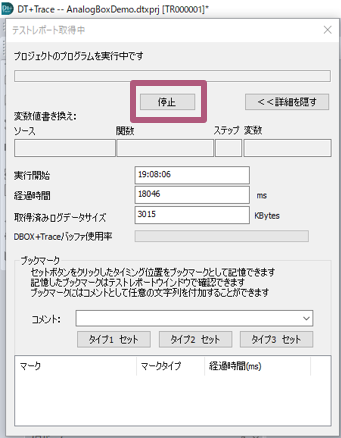テストレポートを取得する
FSBuilderの設定やドライバのカスタマイズが完了し、ターゲット機器をビルドして実行できる状態になったらテストレポートを取得します。
CONTENTS
1. FSTraceでイベントID出力方式の確認と変更
サンプルドライバのイベントID出力方式とFSプロジェクトのイベントID出力方式が異なる場合、
データのフォーマットが異なるため正しくデータ取得ができません。
ドライバファイルの最上部に記載されている方式を確認し、
FSTraceアプリメニューの[ファイル]→[プロジェクト設定]のプロジェクト設定ダイアログから、
イベントID出力方式をドライバファイルのイベントID出力方式に合わせて変更してください。
サンプルドライバでは以下のように書かれています。
- Insert EventID Test Point (イベントID出力ポイント挿入)
- Insert Extended EventID Test Point (拡張イベントID出力ポイント挿入)
- Insert Kernelinfo Test Point (カーネル情報出力ポイント挿入)
- Via the driver (ドライバ対応方式)
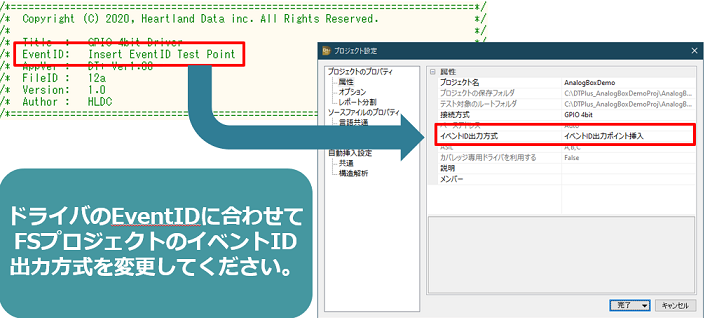
2. テストレポートの取得の開始と停止
FSTraceアプリケーションの左端の「実行」ボタンをクリックします。
![]()
以下の画面が表示されますので、必要に応じて「テスト項目名」を記入し「実行」ボタンをクリックするとテストレポートの取得が始まります。EthernetのTCPを選択した場合は、サーバとした側(ターゲット機器かFSTraceのいずれか)を先に開始してください。それ以外の場合、順番はどちらが先でも差し支えありません。
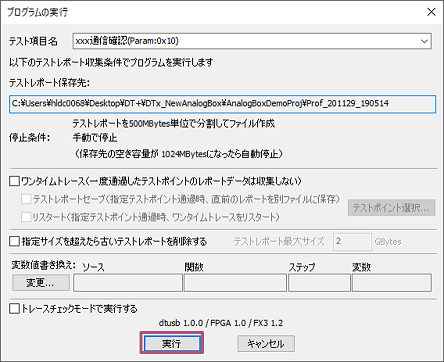
テストレポートの取得が始まると、「テストレポート」という画面が表示され、ターゲット機器が実行している処理がリアルタイムに表示されます。この状態でターゲット機器で解析したい動作を行うことで、どのような処理が実行されたかを後から解析できます。
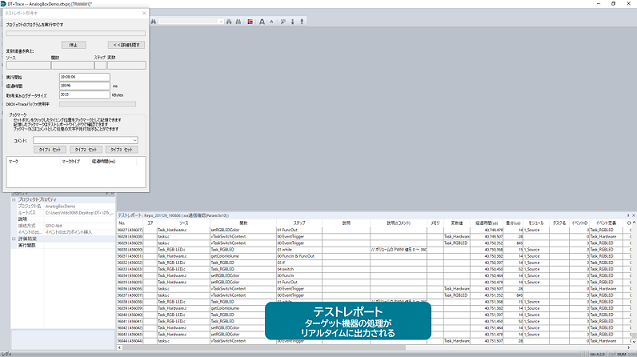
「停止」ボタンをクリックすると、テストレポートの取得が停止します。テストレポートは自動で保存され、後から確認できます。